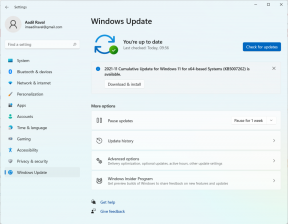Wondershare UniConverter 13.0
Varia / / September 16, 2021
Wondershare on populaarne kaubamärk, mis pakub professionaalidele oma klassi parimaid loovuse või tootlikkuse tööriistu, et suurendada nende töövoogu ja kvaliteeti. Windowsi/Maci jaoks on saadaval palju Wondershare'i tööriistu või tooteid ja üks neist on Wondershare UniConverter. See on tegelikult kõik-ühes videomuunduri tööriist, mis aitab kasutajatel MOV-faili vaevata ilma igasuguse mõtlemiseta vähendada.
Niisiis, kas olete üks videotoimetajaid või sisuloojaid, kes otsivad täiuslikku tööriista või juhendit Kuidas muuta MOV -faili väiksemaks? Kui jah, siis olete õigel lehel. Siin jagame teiega kogu vajalikku teavet Wondershare UniConverteri ja selle põhjaliku kasutamise kohta. Rääkides nüüd MOV -faililaiendist, on see videote ja muu multimeedia failivorming, mida saab mängida Apple QuickTime Playeriga nagu MP4 -faile.

Pildikrediit: Wondershare [/caption]
Mis on MOV -laiendifail?
MOV-videod on kodeeritud MPEG-4 koodekiga ja need on välja töötanud Apple, mis on tuntud ka kui „QuickTime-failivorming” (QTFF). QuickTime Player kasutab seda loomulikult nii Windowsi kui ka MacOS -i arvutites. Kuid on üks konks, mis ilmselgelt võib enamiku stsenaariumide korral renderdamise või importimise/eksportimise ajal sisuloojaid või videotoimetajaid häirida. See pole midagi muud kui MOV -sisu tohutu failisuurus.
Jah! See on suurim puudus MOV -failivormingu kasutamisel videote või muu multimeediumisisu jaoks. Kui pildistate oma DSLR -ga videoid mõne minuti jooksul isegi 1080P (30 kaadrit sekundis), võib MOV -failisuuruse väljund arvestada gigabaiti (GB), mida on tihendamise ja järeltööde ajal raske käsitseda, isegi kui teil on võimas arvuti seadistamine. Niisiis, siin on abiks Wondershare UniConverteri tööriist väiksema MOV -faili suuruse tegemiseks.
Wondershare UniConverter 13.0 funktsioonid
Sellel uimastataval videotöötlustööriistal on palju unikaalseid funktsioone, mida enamus kogenud kasutajaid eelistavad tänapäeval sujuva kogemuse saamiseks, ilma et tarbetult aega ja vaeva raiskaksite. Nüüd võite küsida, mis on see funktsioon?
- Teisendage videod kiiremini ja hõlpsalt
UniConverted tööriist on võimeline teisendama laia valikut videoid nagu MOV MP4, MKV MP4, AVI MP4 ja WMV MP4, MP3 MP4 jne. Samuti toetab see populaarseid veebivorminguid nagu YouTube, Facebook, Vimeo, Instagram, Likee, TikTok, Amazon, eBay.
Reklaamid
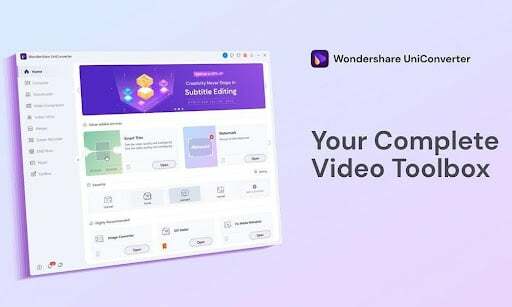
Pildikrediit: Wondershare [/caption]
See tähendab, et YouTube'i videote teisendamine Windowsi/Maci jaoks MP3 -deks on lihtsam kui kunagi varem, kuna teistel turul saadaolevatel tavalistel muunduritel on 30x kiirem teisenduskiirus. Lisaks toetab Wondershare UniConverter 13.0 mitut 4K videovormingut, nagu MP4, AVI, MOV, MKV jne, ja 3D-punast-sinist, 3D-vasak-parem vormingut jne.
Reklaamid
- Tihendage videod kohandatud sätetega
Wondershare UniConverter 13.0 pakub võimsaid pakkimisfunktsioone koos hõlpsasti kohandatavate sätetega. See suudab MOV-faile väiksemaks tihendada, muutes reaalajas eelvaates veatult videovormingut, eraldusvõimet, bitikiirust, koodekit ja muid parameetreid.

Pildikrediit: Wondershare [/caption]
Näiteks tihendage videoid e-posti jaoks, tihendage videoid vähese salvestusruumiga mobiiltelefonide jaoks, tihendage videoid sotsiaalmeedia jagamiseks ja palju muud.
- Lihtne videoredaktor
See on integreeritud ühe lihtsaima videoredaktoriga, millega saab hõlpsalt kärpida, kärpida videot ja lisada subtiitreid lisada efekte, lisada vesimärke, reguleerida helikvaliteeti, kustutada soovimatud segmendid jne videod. Video taasesituse kiiruse muutmine ja pikkade videote jagamine mitmeks osaks on nüüd sujuvam.
- Võimas ekraanisalvesti
Saate lihtsalt salvestada täisekraani, kohandatud ekraane (kuni 1: 1), veebikaameraid, mängu, videokõnesid, heli, PiP (pilt-pildis salvestus) ja mikrofone igal ajal. Võimas ekraanisalvesti ei jäta teid alla, vähendades kaadrisagedust mänguseansside ajal, välja arvatud kadudeta kvaliteet.
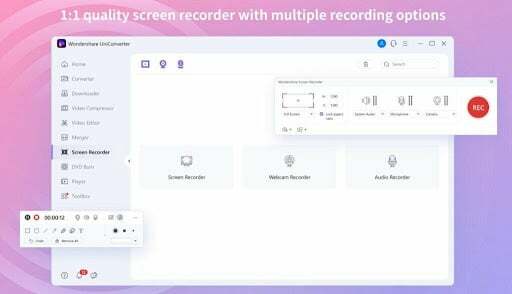
Pildikrediit: Wondershare [/caption]
- Ühendage mitu videot
Need, kes soovivad voogesitada veatut telesarja või veebisarja, saavad hõlpsasti ühendada terveid episoode või osi või ühendada esitusloendi sujuvaks taasesituseks. Kasutajad saavad ka heli- ja videofaile ühendada, samas kui tööriist pakub iga kord kuni 90x kiiremat teisenduskiirust kui mis tahes muu võrguühenduseta/veebivideotöötlustarkvara.
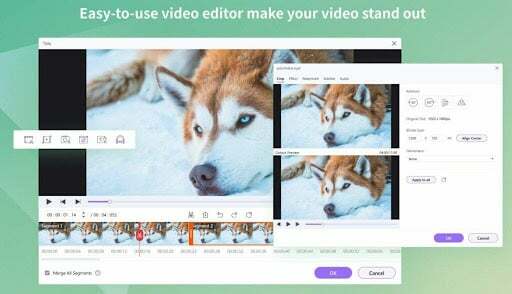
Pildikrediit: Wondershare [/caption]
- Klassi parim meediapleier
Wondershare'i sõnul suudab UniConverter tööriist hõlpsalt esitada rohkem kui 1000 videofaili vormingut. See pakub kuni 8K HD -video taasesitust, heli taasesitamisel pole piiranguid, esitage DVD -sid sujuvalt ilma lisatarvikuteta laadimine või luksumine, jäädvustage ekraanipilte video taasesituse ajal, vahetage subtiitreid ja heliribasid, jne.
- Põletage DVD -sid ja CD -sid
Saate ühe klõpsuga DVD -le kirjutada mis tahes videovormingu, mis toetab MP4, MOV, AVI jne. Samuti saate videoid põletada oma kohaliku arvuti ISO -failidesse või DVD -kaustadesse. Lisaks on kohandamiseks mitu tasuta DVD -malli.

Pildikrediit: Wondershare [/caption]
- Video tööriistakast
Täiendav video tööriistakasti valik võimaldab ka mitmeid video redigeerimise kogemuse täiustamise funktsioone, näiteks Image Converter, GIF Tegija, meedia metaandmete parandamine, videote ja helifailide edastamine, CD -muundur MP3 -vormingusse, tavaliste videote teisendamine VR -režiimi (virtuaalreaalsus).
Ühilduv operatsioonisüsteem
Wondershare UniConverter 13.0 toetab kõiki saadaolevaid Windowsi ja macOS -i versioone, mille leiate allpool:
- Windows 10/8/7/XP/Vista (32- ja 64 -bitine)
- macOS 11 Big Sur või uuem
- macOS 10.15 (Catalina), 10.14, 10.13, 10.12, 10.11, 10.10, 10.9, 10.8, 10.7 või uuem
Sammud MOV -faili vähendamiseks Wondershare UniConverter 13.0 abil
Nüüd, ilma rohkem aega raiskamata, hüppame allolevasse juhendisse.
https://www.youtube.com/watch? v = üles90Chc1rtY
- Lisage QuickTime MOV -faile
- Käivitage UniConverter 13.0 tööriist> Avage Muundur jagu.
- Klõpsake Dokument ikooni, et sirvida arvutis oma failikausta.
- Nüüd, valige MOV -fail et soovite faili suurust vähendada. [Saate faili otse konverteri liidesesse lohistada]
- Valige väljundvorminguks MOV
- Seejärel valige jaotise all väljundvideovorming Väljundvorming jaotis liidese vasakus alanurgas.
- Vormingute loendi avamiseks klõpsake rippmenüüd> klõpsake nuppu Video vahekaart, et leida MOV -fail.
- Valige soovitud eraldusvõime. Soovi korral saate videovorminguid teisendada.
Märge: Võite klõpsata Pliiatsi ikoon et saada Seadistamine aknas ja käsitsi muutke selliseid seadeid nagu eraldusvõime, bitikiirus, kaadrisagedus, kodeerija jne.
- Kohandage seadeid, et muuta MOV -fail väiksemaks
- Klõpsake Seaded üleslaaditud MOV -faili tihendamiseks, muutes üksikasjalikke vormingusätteid.
- Avaneb uus aken> Siin saate hõlpsalt muuta video eraldusvõimet ja bitikiirust.
- Näha saab ka a Eelvaade tihendatud videost 20 sekundiks ja klõpsake nuppu Okei nuppu kõigi muudatuste salvestamiseks.
- Alustage MOV -faili tihendamist
- Nüüd näete pärast kohandamist vähendatud sihtmärgi MOV -faili suurust.
- Seejärel klõpsake nuppu Teisenda nuppu, et alustada faili teisendamist ja salvestada tihendatud MOV -fail.
- Kui olete valmis, klõpsake nuppu Valmis vahekaart, et teisendada MOV -failid palju väiksema failisuurusega kui varem.
- Nautige!
Boonuse näpunäide: Võite kasutada ka Wondershare UniConverter veebitööriist see on tasuta kasutatav ja teeb sama tööd kui spetsiaalne võrguühenduseta tööriist, et vähendada võrgus MOV -videofaili suurust. Isegi muid videofailivorminguid saab teisendada ja tihendada, ilma et see kahjustaks kvaliteeti, välja arvatud redigeerimine, GIF -ide loomine, heli tihendamine ja teisendamine jne.
Lisaks on Wondershare'i tasuta videomuundur, mis on Windowsi ja Maci platvormide töölauarakendus. See tasuta kasutatav laua-/sülearvuti tarkvara on võimeline ka MOV-faile ilma probleemideta kokku pakkima.
Järeldus
Siiani on Wondershare UniConverter 13.0 üks hämmastavaid ja hõlpsasti kasutatavaid videomuundureid ning kompressoritööriistu nii Windowsi kui ka Maci platvormidele. pakub hulgaliselt kasulikke funktsioone, mis muudavad selle universaalseks videotööriistakastiks teiste tavaliste videomuundurite või kompressoritööriistade hulgas turul. Kuigi tasulisel versioonil on kolm plaani, nagu kvartalipõhised (3 kuud), aastased ja igavesed plaanid.
Kui olete professionaalne kasutaja ja soovite oma videoga seotud tööd oma klientidele edastada või kui olete sisu looja, siis teeme seda soovitame teil kasutada tasulist plaani kategoorias Individual, Team and Business, Education ja Bundles vastavalt oma soovile nõue. Kuigi Maci kasutajad saavad valida kuu-, kvartali- ja aastaplaanid. Tasulise plaani abil saate sisust vesimärgi eemaldada ja saate Wondershare'ilt tasuta tehnilist tuge.